Die M1 Macs werden gelobt weil sie schnell und sparsam sind. Auch die M1 Pro, Max und Ultra Prozessoren begeistern. Allerdings mehren sich die Hinweise, dass die Schnittstellen, die der Mac nach Außen für externe Peripheriegeräte bereitstellt, teilweise einen Rückschritt darstellen und häufig weniger leistungsfähig sind als die Pendants an älteren Intel Macs. Auch der nagelneue Mac Studio hat wohl grundlegende Probleme mit den USB Ports. Wir haben hier mal die bekanntesten Probleme aufgelistet und sind auch über Euer Feedback gespannt.
M1 USB-A Ports langsam, Speicher wird ausgeworfen
Dass die USB-A Ports langsamer sind, ist das erste was bei der Vorstellung von M1 Macs aufgefallen war. Teils liegt die Performance 30-40% unter dem in der Praxis erreichbaren Maximum. Apple hat sich nie dazu geäußert. Bei manchen Konstellationen kann es helfen das Kabel zu tauschen, dessen Qualität hat oft gravierende Auswirkungen auf die Verbindungsgeschwindigkeit. Hilft das alles nicht, so schließt das USB-Gerät an einen der USB-C Ports an. Allerdings ist auch dann nicht garantiert, dass es so schnell läuft wie an Intel Macs.
Auch kann es sein (sogar noch bei neuen Studio Mac), dass Festplatten (während des Ruheszustandes) ausgeworfen werden, wenn sie am USB-A Port hängen. Man bekommt dann die Fehlermeldung, dass man das Speichergerät nicht ohne Abmeldung entfernen sollte. Einen Workaround gibt es bisher nicht. Falls Euch einer bekannt ist, kommentiert gerne.
M1 Thunderbolt Ports: Zweite SSD wird nicht erkannt, Geschwindigkeit nur 1000 MB/s
Nach unseren Recherchen haben die Thunderbolt Ports an M1 Macs zwei wesentliche Einschränkungen (nicht in allen Konfigurationen, lasst uns wie bei Euch die verwendete Hardware aussieht). Zum einen scheint es so zu sein, dass nicht zwei Thunderbolt SSDs, die bus-powered sind (also Ihre Energie aus dem Port beziehen und ohne externes Netzteil betrieben werden können) gleichzeitig an zwei Ports angeschlossen werden. Der M1 Mac bietet wohl zu wenig Power zwei Thunderboltgeräte direkt zu betreiben. Der Thunderboltstandard sieht zwar vor, dass Geräte mit mindestens bis zu 7,5 Watt betrieben werden können, aber das scheint nicht der Fall zu sein. Schließt man jedoch gleichzeitig zwei USB-SSDs an scheint alles zu klappen. Nur Thunderbolt Devices sind betroffen. Funktionieren tut es, wenn mindestens eines der Laufwerke eine eigene Stromversorgung hat und nicht auf den Port am Mac angewiesen ist Strom zu liefern.
Bei den Thunderbolt Port müsst Ihr tricksen und die Belegung genau abstimmen.
Der zweite wichtige Punkt ist OWC aufgefallen: M1 Macs schalten häufig (auch hier wäre Euer Feedback super) nicht die ganze Schreibgeschwindigkeit frei, wenn an einem Thunderbolt Port eine Thunderbolt SSD hängt und der zweite Port leer bleibt. Die Lesegeschwindigkeit ist immer am Maximum, die Schreibgeschwindigkeit jedoch auf um die 1000 MB/s limitiert. Das ändert sich, wenn auch eine SSD am zweiten Port hängt oder ein Thunderbolt Monitor oder ein Dock mit Grafikausgang angeschlossen wird. Die Theorie ist, dass der M1 Mac Bandbreite für eine eventuelle ausgehende Grafikverbindung zu reservieren scheint (daher ist die Lesegeschwindigkeit für eingehende Daten auch nicht begrenzt). Erst wenn ein Thunderbolt Bildschirm angeschlossen ist scheint der Mac zu wissen, dass er die restliche volle Bandbreite auch für die SSD freigeben kann. Verwunderlich ist allerdings, dass das nicht passiert, wenn der zweite Port mit einer USB-C SSD belegt ist. Da die meisten M1 Macs ja nur zwei USB-C Ports haben, müsste der Mac also erkennen dass alles zu 100% belegt ist und somit auch den Speed freischalten. Das geschieht aber nicht.
M1: USB-C wird nur sehr spezifisch unterstützt
Der USB Standard und auch die sich ständig ändernde Namensbezeichnungen für USB Geschwindigkeit sind eine Story für sich selbst. Hinzu kommt, dass Apple sich aussucht, welcher Standard unterstützt wird und welcher nicht und dass dieses nur schwer zu erkennen ist.
Apple unterstützt bei USB-C Ports nur 5 Gbit/s unterstützt sowie 10 Gbit/s mit einer Lane (USB 3.2 Gen 2×1). Beim 10 Gbit/s Standard gibt es die Möglichkeit entweder eine Lane zu benutzen und die mit vollen 10 Gbit/s oder zwei Lanes mit jeweils 5 Gbit/s. Das ist meist nirgends angegeben, auch nicht bei SSDs und daher kommt manchmal nur der halbe Speed zustande. Unterstützt wird hingegen vollständig wieder USB 4 mit 40 Gbit/s.
Also merkt Euch: entweder “normales” USB mit 5 Gbit/s, 10 Gbit/s USB 3.2 Gen 2×1 mit einer Lane (wohl der wichtigste Hinweis) und dann wieder USB 4.
DSC für Grafikverbindungen wird für Intel Macs nicht vollständig supported
Dieser Punkt betrifft eigentlich Intel Macs, wir listen ihn hier aber zur Abgrenzung zu M1 Macs trotzdem mal mit auf. macOS unterstützt in verschiedenen Versionen DSC, also Display Stream Compression. Die Technik dient dazu das Displaysignal zu komprimieren, damit mehr Daten und somit höhere Auflösungen oder Bildfrequenzen möglich werden. Verbindungen mit DSC über DisplayPort scheint zu funktionieren für alle M1 Macs und alle Apple Displays, so dass bis zu 6K möglich sind.
Auf Intel Macs ist wohl macOS Catalina die letzte Version, bei der DSC komplett funktioniert hat. Ab Big Sur ist dieser Support teils weggefallen, wie es viele Nutzer aus dem Alltag berichten. Somit ist dann beispielsweise nicht mehr möglich auf Intel Macs Displays wie dieses LG mit 144 Hz zu betreiben, bei 4K 100 Hz ist Schluß. Unter macOS versteht sich, unter Boot Camp und Windows auf der gleichen Maschine läuft es tadellos, es ist also nachweislich ein Softwareproblem.
Die Lücke für DSC Displays betrifft also die letzen Intel Macs, die Big Sur oder ein neueres Betriebssystem verwenden.
M1: Probleme bei DisplayPort Verbindungen
Speziell bei dem Update auf macOS 12.3 gab es sehr viele neue Probleme mit am Mac angeschlossenen Monitoren. Manchmal kann es helfen das USB-C Kabel umzudrehen (also den Stecker um 180 Grad zu drehen, kein Scherz). Wichtig ist auch ein gutes Kabel, gerade wenn Ihr von USB-C auf DisplayPort geht sollte das Kabel den 1.4er Standard unterstützen (siehe Anzeige), das bringt am wenigsten Probleme. In schlimmeren Fällen kann es nötig sein von USB-C Kabeln auf DisplayPort zu wechseln, wenn Euer Monitor und Thunderbolt Dock beispielsweise beide so einen Port haben. Bei 4K Modellen hilft manchmal auch das Umstellen im Monitor von DisplayPort 1.4 auf 1.2.
Aber es scheint als würde diese Version massive Bugs enthalten, die dazu führen, dass Verbindungen per DisplayPort 1.4 nicht oder nur schlecht zustande kommen, Displays gar nicht mehr oder nur nach Neustart erkannt werden oder nach Standby nicht mehr aufwachen. Nutzer berichten davon, dass diese Fehler bereits in den Betaversionen aufgetreten sind und auch gemeldet wurden, aber Apple hat die Version dennoch freigegeben, was angesichts des Umstandes, dass wohl die Mehrheit von uns auch den Bildschirm für die Interaktion mit dem Rechner braucht, schlicht gesagt besorgniserregend ist. Es kann nicht sein, dass bekannte Fehler, die nachweislich die komplette Nutzung des Macs lahmlegen können, nicht korrigiert werden. Aber vielleicht hat Apple auch einfach nicht die Ressourcen dafür.
Aktualisieren, aktualisieren, aktualisieren – aber erst warten!
Unser Tipp zum aktuellen Stand der macOS-Version ist sehr bitter: Behandelt es wie altmodisches Windows. Installiert die neue Version erst, wenn Ihr sicher seid, dass das Internet sagt, dass sie in Ordnung ist. Insbesondere dann, wenn Ihr es auf Ihrem Arbeitscomputer installiert. Wenn Ihr es sofort installieren möchtet, vergewissert Euch, dass Ihr über ein Backup und genügend Zeit verfügt, um die Installation rückgängig zu machen. Nehmt also keine Updates am Montagmorgen vor, wenn Ihr den Computer braucht. Seid darauf vorbereitet, dass etwas Grundlegendes nicht funktioniert. Apple testet es offensichtlich nicht für Euch.
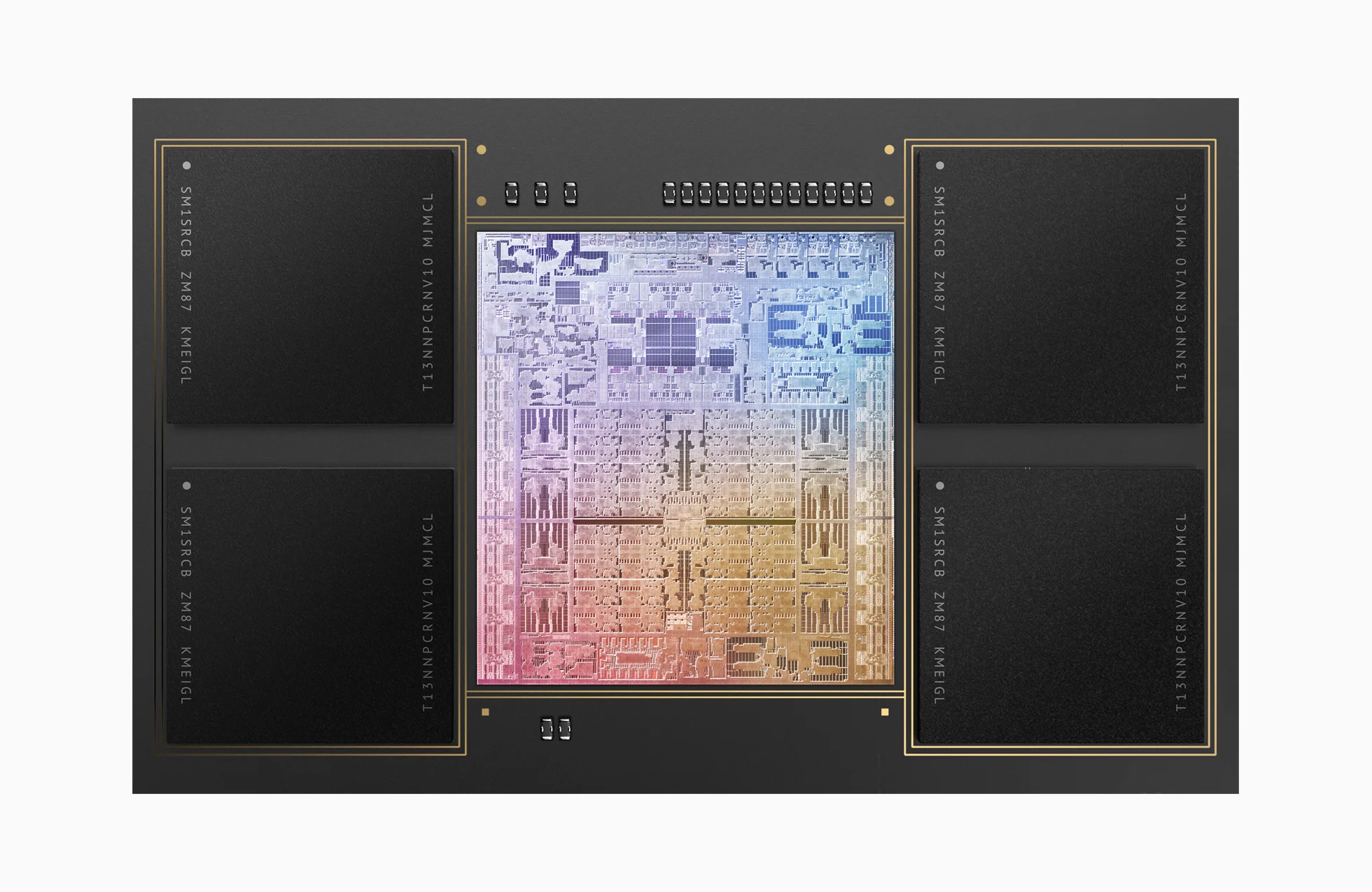






Super Beitrag, habe auch gemerkt dass meine externe SSD die normal über TB annähernd 2000mb/s schreiben sollte nur auf so 500mb/s kommt. Auch wenn ich das IPad Pro M1 anschliesse per USB an TB ändert sich nichts, obwohl ich es zeitgleich als zweites Display nutze.
Hat schon jemand probiert, ob ein HDMI-Monitor an einem TB-zu-HDMI-Adapter den zweiten Port „freigibt“?
Viele Grüße :-)
Hi Rene,
ja absurd das Ganze.
Müsste man mal testen, wobei ich nicht glaube, dass das einen Einfluß hat. Es muss wohl ein echtes Thunderbolt-Gerät sein. Auch USB-C Monitore helfen da nicht. Aber ich lass mich von der Praxis überraschen. :)
Viele Grüße
Stephan